
扫一扫添加福昕福利官
如何在PDF文档中插入图片?我们在平时的工作中经常会使用PDF文档,虽然这种文档非常适合传输,但是编辑PDF文档却比较困难。为了让PDF文档阅读起来更具有呼吸感,我们除了对文字进行精心排版外,更需要在文档中插入合适的图片。那么怎么在PDF文档中插入图片呢,下面就以福昕PDF编辑器个人版为大家演示一下具体的操作步骤。

1、在本站下载【福昕PDF编辑器个人版】,完成安装后打开软件,点击【快速打开】,在出现的弹窗页面找到需要编辑的PDF文档,选中后点击【打开】。
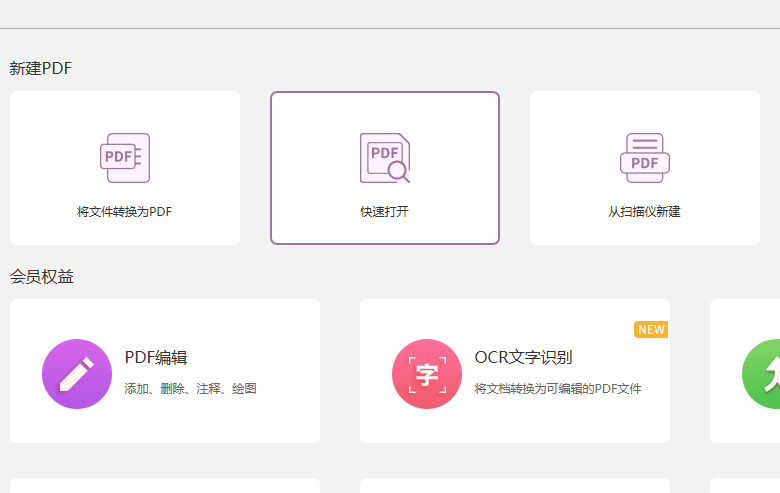
2、文档打开后点击页面顶部的功能导航【编辑】,点击下方的【添加图像】,在展开的功能选项中选择【从文件创建图像】。
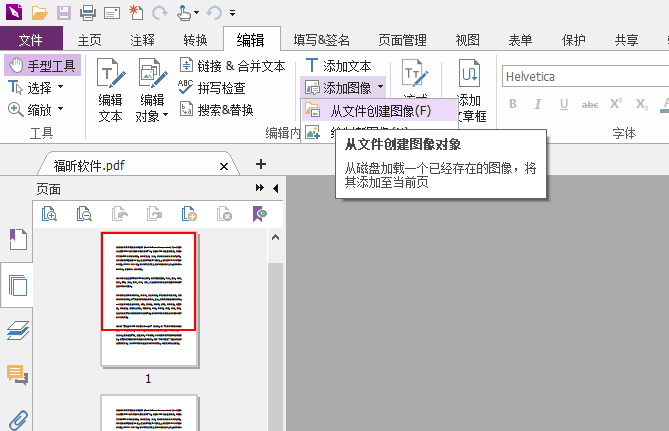
3、此时将打开上传文档的弹窗,选中需要的图片进行上传,图片上传后可以调整图片位置,用鼠标拖动图片边缘可设置图片尺寸大小,完成设置后保存文档即可。

如何在PDF文档中插入图片?以上就是使用福昕PDF编辑器个人版将图片插入到PDF文档中的方法啦。获取更多实用的PDF处理工具,欢迎前往PDF软件工具集进行下载。
版权声明:除非特别标注,否则均为本站原创文章,转载时请以链接形式注明文章出处。
政企
合作
了解平台产品
预约产品演示
申请产品试用
定制合作方案
福昕
福利官

扫一扫添加福昕福利官
了解平台产品
预约产品演示
申请产品试用
定制合作方案

添加福昕福利官
微信扫码
免费获取合作方案和报价
